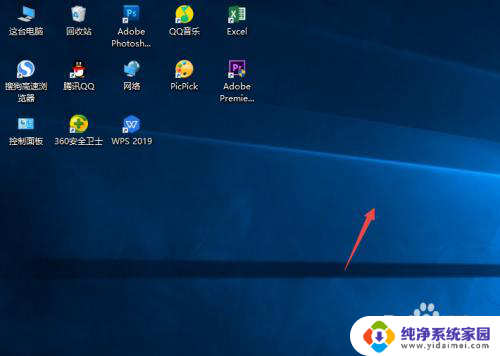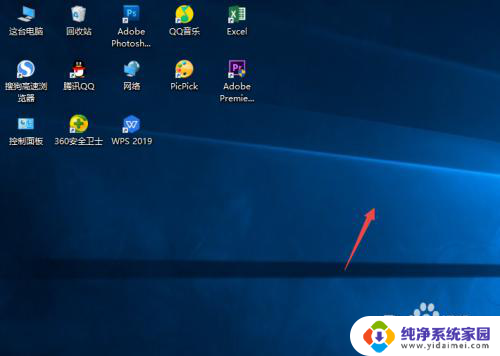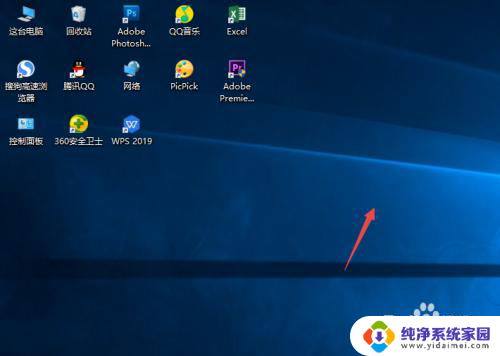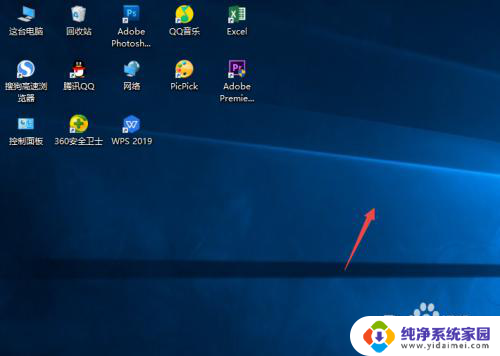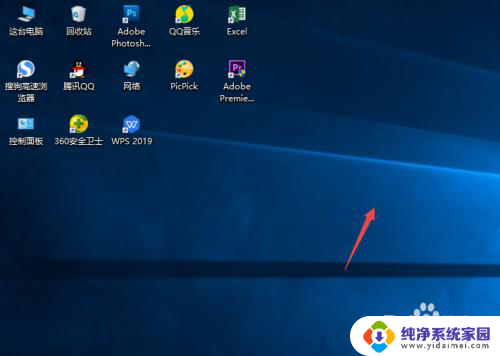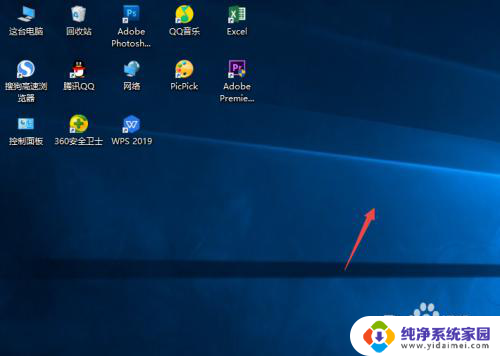电脑怎么将桌面图标隐藏 Windows10系统隐藏桌面图标的方法
更新时间:2023-12-19 17:45:41作者:xiaoliu
在现代的生活中,电脑已经成为了我们不可或缺的工具,对于一些用户来说,桌面上繁杂的图标可能会给他们带来困扰。幸运的是在Windows10系统中,我们可以很轻松地隐藏桌面图标,以提高工作效率和美观度。通过简单的几个步骤,我们可以将桌面图标隐藏起来,从而为自己创造一个更整洁和专注的工作环境。无论是想要隐藏一部分图标还是全部图标,Windows10系统都为我们提供了便捷的方法,让我们可以根据自己的需求来自定义桌面显示内容。隐藏桌面图标,让我们更专注、更高效地使用电脑。
方法如下:
1.先打开我们的电脑,然后我们右击电脑桌面的空白处;
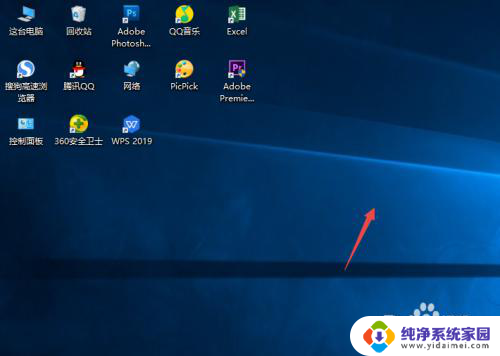
2.弹出的界面,我们点击查看;
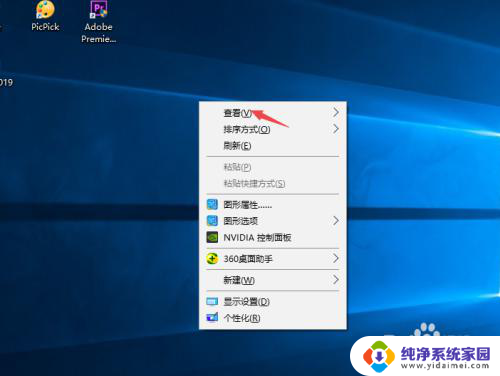
3.然后点击显示桌面图标;
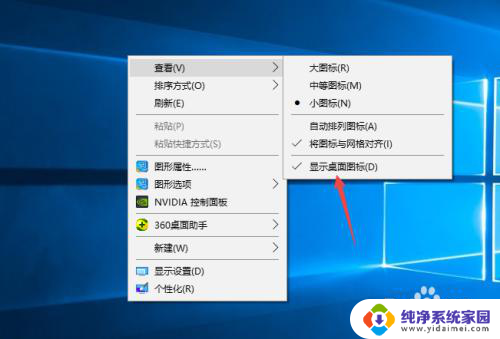
4.之后我们就可以看到电脑桌面上的图表都被我们隐藏起来了。

以上就是电脑如何将桌面图标隐藏的全部内容,如果您遇到此类情况,可以按照小编的操作进行解决,操作简单快捷,一步到位。